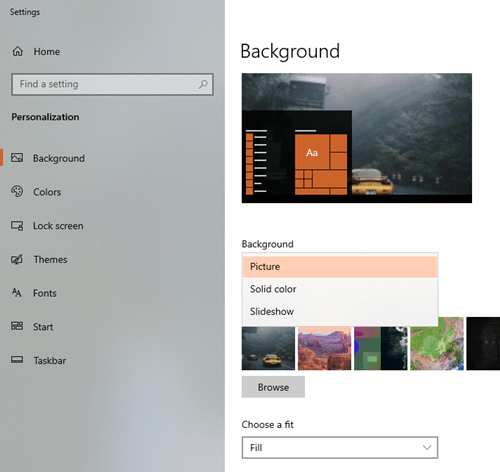دو یا دو سے زیادہ مانیٹر رکھنے سے آپ کے ورک فلو کو بہتر بنایا جا سکتا ہے، آپ کی پیداواری صلاحیت میں اضافہ ہو سکتا ہے، اور آپ کو زیادہ مؤثر طریقے سے ملٹی ٹاسک کرنے کی اجازت مل سکتی ہے۔ تاہم، اس کے اور بھی فائدے ہیں، جیسے کہ ہر مانیٹر کے لیے الگ الگ وال پیپر ترتیب دینا، آپ کے سیٹ اپ کو مزید پرکشش بنانا۔

فریق ثالث کی درخواست کے بغیر اور اس کے ساتھ اپنے ہر مانیٹر کے لیے مختلف وال پیپر سیٹ کرنے کا طریقہ سیکھنے کے لیے ہمارے ساتھ رہیں۔
اسے مقامی رکھنا
ونڈوز 10 میں، آپ کو اپنے مانیٹر پر علیحدہ وال پیپر لگانے کے لیے تھرڈ پارٹی سافٹ ویئر کی بھی ضرورت نہیں ہے۔ آپ کو بس انہیں اپنے کمپیوٹر سے جوڑنے کی ضرورت ہے۔ اگر آپ پہلے ہی اس کا احاطہ کر چکے ہیں، تو آپ بالکل تیار ہیں۔ یہاں دو مختلف وال پیپر سیٹ کرنے کا طریقہ ہے:
- اپنے ڈیسک ٹاپ پر، خالی جگہ پر دائیں کلک کریں۔
- ڈراپ ڈاؤن مینو میں، "ذاتی بنائیں" پر کلک کریں۔
- "بیک گراؤنڈ" ٹیب کو سیٹنگز ونڈو میں ظاہر ہونا چاہیے۔ اگر ایسا نہیں ہوتا ہے تو، اسکرین کے بائیں جانب سائڈبار کا استعمال کرکے اس پر سوئچ کریں۔
- ترتیبات کے مینو کے پس منظر کے ٹیب میں، ایک "پس منظر" کی ترتیب ہے جو یا تو "تصویر،" "ٹھوس رنگ،" یا "سلائیڈ شو" پر سیٹ ہے۔ صرف "ٹھوس رنگ" وال پیپر دونوں مانیٹر پر ایک جیسا ہونا چاہیے، لیکن "تصویر" اور "سلائیڈ شو" کے اختیارات دونوں زیادہ تخلیقی آزادی دیتے ہیں۔
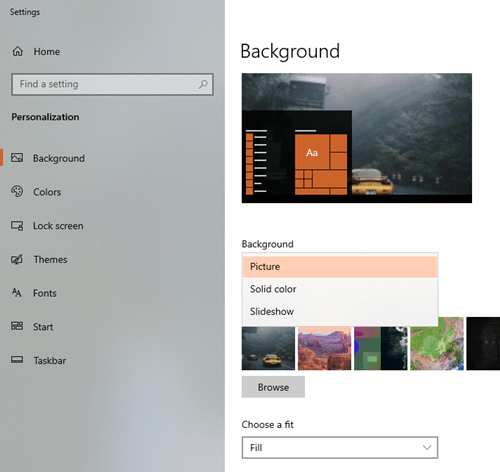
نوٹ: آپ یہ ونڈوز ورژن 8 اور 8.1 میں بھی کر سکتے ہیں، لیکن "پرسنلائز" مینو بالکل مختلف ہے۔ یہ تھیم، وال پیپر، اسکرین سیور، رنگ، اور آواز کی ترتیبات سب کو ایک ونڈو میں دکھاتا ہے۔
تصویر
اگر آپ اپنے وال پیپرز کو اکثر تبدیل نہیں کرتے ہیں تو یہ آپ کے لیے بہترین حل ہوسکتا ہے۔ "بیک گراؤنڈ" آپشن کو "تصویر" پر سیٹ کرنے سے اس آپشن کے نیچے آخری پانچ استعمال شدہ پس منظر ظاہر ہوں گے۔ آپ ان میں سے کسی پر بھی دائیں کلک کر کے یہ منتخب کر سکتے ہیں کہ وہ کون سا مانیٹر لیں گے۔

فہرست میں نئے پس منظر شامل کرنے کے لیے، آپ کو انہیں مزید تبدیل کرنے کی ضرورت ہے۔ ایسا کرنے کا ایک اور طریقہ یہ ہے کہ مخصوص پس منظر کو تلاش کرنے کے لیے "براؤز" بٹن پر کلک کریں، اگر آپ اسے وال پیپر کے طور پر سیٹ کرتے ہیں تو اس فہرست میں پہلا نمبر بن جائے گا۔
تاہم، اگر آپ اپنی تمام اسکرینوں کا پس منظر تبدیل کرنا چاہتے ہیں، تو ایک اور طریقہ بھی ہے۔ فائل ایکسپلورر میں، صرف اپنی اسکرینوں کی تعداد کے برابر تصاویر کی تعداد کو منتخب کریں، پھر ان میں سے کسی پر دائیں کلک کریں اور "ڈیسک ٹاپ پس منظر کے طور پر سیٹ کریں" کو منتخب کریں۔
نوٹ: ونڈوز ورژن 8 اور 8.1 دونوں میں وال پیپر تبدیل کرنے کے فنکشن ونڈوز 10 کی طرح ہیں، لیکن ان کی "ڈیسک ٹاپ بیک گراؤنڈ" ونڈوز کچھ مختلف ہیں۔

سلائیڈ شو
اگر آپ ایک سے زیادہ مانیٹر استعمال کرتے ہوئے "پس منظر" کے اختیار کو "سلائیڈ شو" پر سیٹ کرنے کا فیصلہ کرتے ہیں، تو سلائیڈ شو ہر اسکرین پر الگ الگ رول کرے گا۔ ونڈوز 10 میں سلائیڈ شو وال پیپر کی صلاحیت کو مربوط کیا گیا ہے، لیکن یہ آپ کو اس مقصد کے لیے اپنی تصاویر استعمال کرنے کی بھی اجازت دیتا ہے۔ یہاں ہے کہ آپ اس کا استعمال کیسے کر سکتے ہیں۔

- "بیک گراؤنڈ" ٹیب کے نیچے، ایک آپشن ہے جو کہتا ہے "اپنے سلائیڈ شو کے لیے البمز منتخب کریں۔" اس سے تعلق رکھنے والے "براؤز" بٹن پر کلک کریں۔
- ایک "فولڈر منتخب کریں" ونڈو ظاہر ہونا چاہئے. وہ فولڈر تلاش کریں جہاں سے آپ تصاویر استعمال کرنا چاہتے ہیں اور اسے کھولیں۔
- اندر رہتے ہوئے، نیچے دائیں کونے میں "اس فولڈر کو منتخب کریں" پر کلک کریں۔ اگر اس کا نام "براؤز" بٹن کے اوپر ظاہر ہوتا ہے اور وال پیپرز تبدیل ہونے لگتے ہیں، تو آپ نے کامیابی کے ساتھ ایک سلائیڈ شو ترتیب دیا ہے جو ڈیسک ٹاپ کے پس منظر کے طور پر آپ کی تصاویر سے گزرتا ہے۔
ونڈوز کے پرانے ورژن کے بارے میں کیا خیال ہے؟
اگر آپ Windows 10 یا Windows 8/8.1 استعمال نہیں کر رہے ہیں، تو پھر بھی امید ہے، کیونکہ وہاں وال پیپر چینجرز موجود ہیں جو Windows 7 پر بھی کام کرتے ہیں، جن میں ایک سے زیادہ سکرینوں کے لیے علیحدہ وال پیپر استعمال کرنے کی مقامی صلاحیت نہیں ہے۔ ان میں سے کچھ پروگرام، جیسا کہ ہم یہاں جائزہ لیں گے، استعمال کرنے کے لیے مکمل طور پر آزاد ہیں۔
دوہری مانیٹر ٹولز
جو چیز ڈوئل مانیٹر ٹولز (DMT) کو ایک اچھی ایپ بناتی ہے وہ اس کی استعداد ہے۔ ایک زبردست وال پیپر چینجر ہونے کے علاوہ جو دونوں مانیٹروں پر بیک وقت یا الگ الگ وال پیپر تبدیل کر سکتا ہے، یہ بٹن دبانے پر اسکرینوں کو تبدیل اور کرسر کی پوزیشن کو بھی تبدیل کر سکتا ہے۔ یہ ان لوگوں کے لیے ایک اچھا انتخاب ہے جن کو اسکرین پر اپنے ماؤس کرسر کو تلاش کرنے میں بھی مسائل ہیں۔

ملٹی وال
دوسری طرف، ملٹی وال سختی سے بیک گراؤنڈ چینجر ہے، لیکن اس کی صلاحیتیں بہت زیادہ پرکشش ہیں۔ یہ تصاویر پر فلٹرز لگانے، گھومنے اور کاٹنے کی اجازت دیتا ہے۔ انٹرنیٹ سے تصاویر حاصل کرنا بھی اس ایپ کے لیے کوئی مسئلہ نہیں ہے، کیونکہ یہ مسلسل آپ کو بہترین یا تازہ ترین تصاویر دکھاتی ہے۔ "پین" آپشن بھی اچھی طرح کام کرتا ہے اور ملٹی مانیٹر سیٹ اپ کے لیے بہت آسان ہے۔

نوٹ: اس ایپ کے وال پیپر جو دونوں اسکرینوں پر پھیلے ہوئے ہیں اضافی مانیٹر والے لیپ ٹاپ صارفین کے لیے مطلوبہ نتیجہ حاصل نہیں کرتے۔
بڑی تصویر کو دیکھ کر
اگر آپ اپنا وال پیپر ہر روز یا ہر چند دنوں میں تبدیل کرنا پسند کرتے ہیں، تو ان ایپس میں سے ایک کو آزمائیں، وہ آپ کی پس منظر کو تبدیل کرنے کی ضروریات کو پورا کرنے میں مدد کر سکتے ہیں۔ اگر آپ ونڈوز کا پرانا ورژن استعمال کر رہے ہیں، جیسے کہ ونڈوز 7۔ اگر آپ کو یہ بہت اہم نہیں لگتا ہے، تو بہتر ہے کہ آپ مقامی ونڈوز 8/8.1/10 کے لیے پس منظر کا انتخاب کرنے کی اہلیت پر قائم رہیں۔ ہر مانیٹر انفرادی طور پر.
آپ اپنا وال پیپر کتنی بار تبدیل کرتے ہیں؟ آپ کو یہ اہم کیوں لگتا ہے؟ ذیل میں تبصروں میں ہمیں تفصیلات فراہم کریں!